mp4格式轉換成gif格式的方法:先開啟影片轉換器,並把需要製作的mp4影片格式加入軟體中;然後點選「輸出路徑」按鈕,設定影片轉gif後儲存到電腦的路徑;接著點擊截取新片段按鈕針進行截取;最後點擊轉換GIF按鈕把加入軟體即可。

mp4格式轉換成gif格式的方法:
1、開啟影片轉換器把需要製作成gif動態圖的mp4影片格式加入軟體中,加入時可以點選新增檔案按鈕也可以用拖曳的方式直接把mp4格式的影片加入軟體。
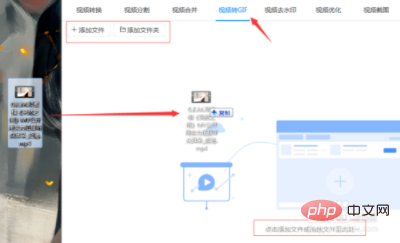
2、點選「輸出路徑」按鈕設定影片轉gif後儲存到電腦的路徑。設定時可以在輸出路徑的輸入框中直接寫入路徑,也可以點選右側的變更路徑按鈕選擇儲存路徑。
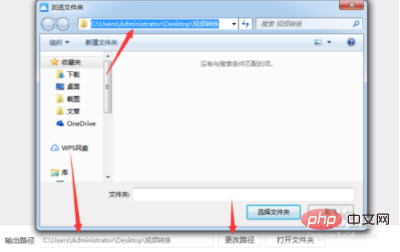
3、點擊截取新片段按鈕針對要轉換為gif動態圖的片段進行截取。截取時要設定好開始時間和結束時間以及等比縮放等各項參數。
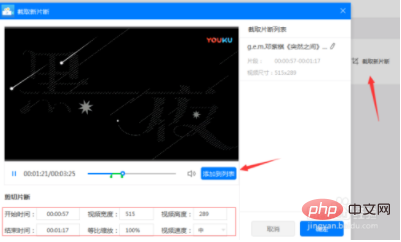
4、點選轉換GIF按鈕把加入軟體的mp4依照參數轉換成gif動態圖。稍等片刻待出現的轉換進度條到達100%就表示格式已經轉換好了。
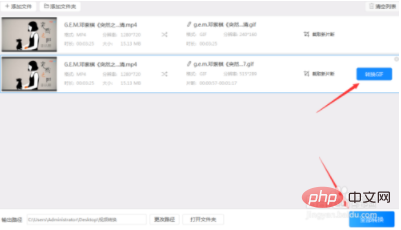
5、格式轉換完成後,點選覆蓋在轉換GIF按鈕上的開啟按鈕或直接在先前預設的輸出路徑,就可以找到轉換後的gif動態圖了。
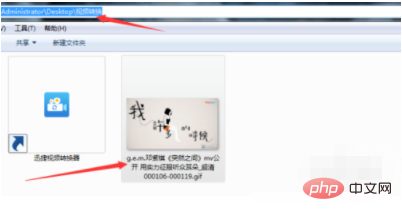
以上是mp4格式如何轉換成gif格式的詳細內容。更多資訊請關注PHP中文網其他相關文章!




